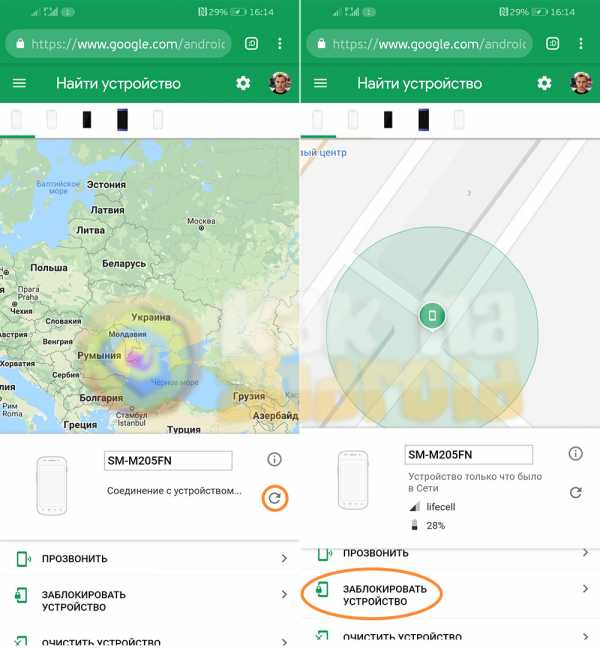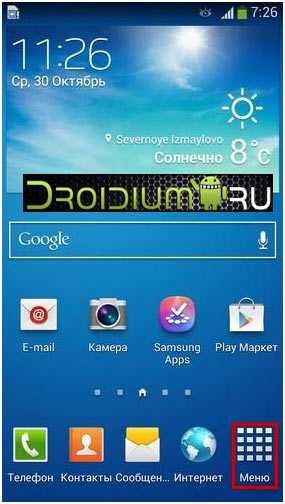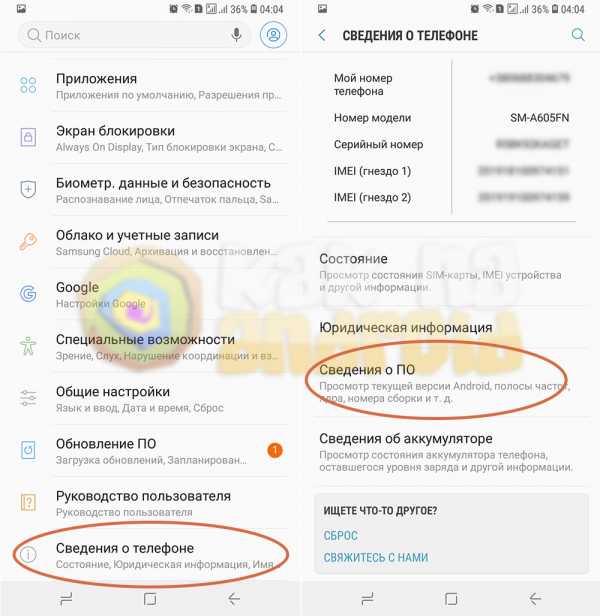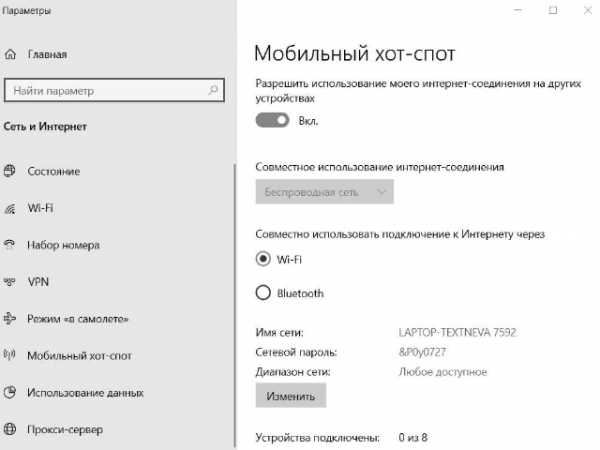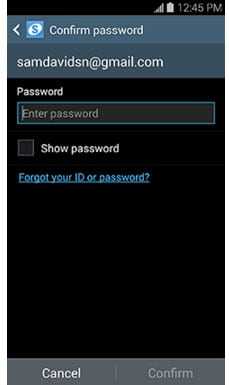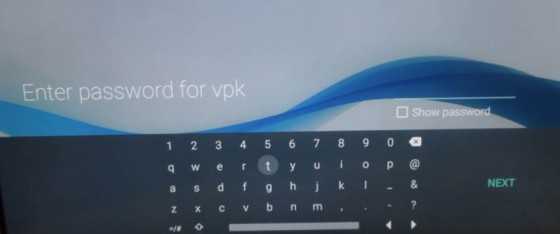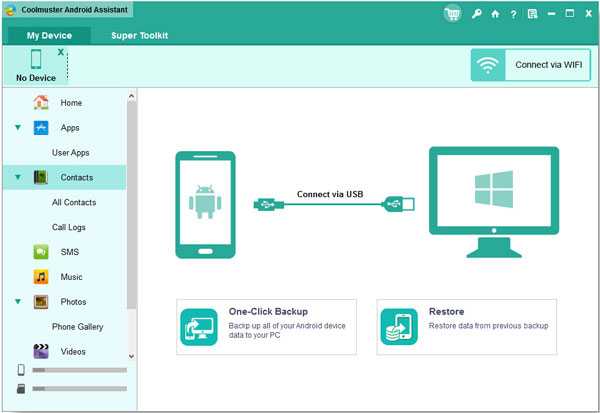Как настроить на телевизоре самсунг иптв
Настройка IPTV на телевизорах Samsung: подробная инструкция
Автор Даниил Зимин На чтение 2 мин. Обновлено

Сегодняшняя статья будет полезна тем, кто только начал осваиваться с новым телевизором или IPTV. Я расскажу о 3 лучших способах настройки IPTV на Samsung Smart TV.
Все методы бесплатные и простые, главное — внимательно следовать инструкции.
- Как настроить IPTV на Samsung Smart TV?
- Как установить ОТТ Плеер на телевизор Самсунг?
Как настроить IPTV на Samsung Smart TV?
Самый простой и доступный способ смотреть IPTV на телевизоре — загрузить плеер с официального магазина приложений.
Проблема этого метода состоит в том, что Samsung в любое время может удалить подобные программы за нарушение авторских прав.
На момент публикации статьи всё работает стабильно.
- Откройте поиск и найдите приложение Peers TV.

- Откройте страницу Пирс ТВ и скачайте дополнение.

Теперь вам доступна малая часть телеканалов, чтобы смотреть остальные — необходимо загрузить свой IPTV плейлист.
- Для этого заходим в настройки и нажимаем на раздел Добавить плейлист.
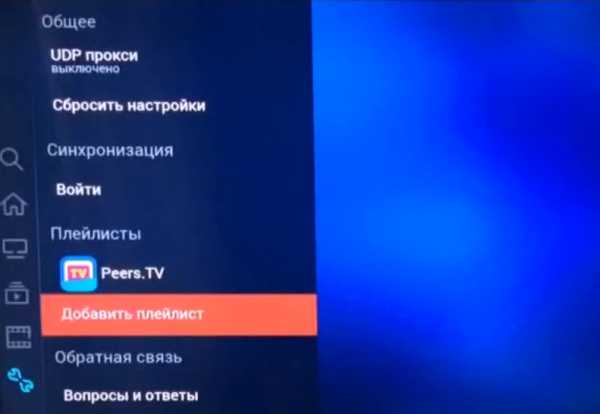
- Укажите адрес сайта, где находится плейлист. Взять ссылки можно на нашем сайте https://iptvmaster.ru/m3u-playlist/, рекомендую использовать самообновляемый плейлист.

- Если вы правильно указали ссылку и сервер с файлом работает, то в списке каналов будут десятки или сотни источников. Свои любимые каналы можно добавить в избранное для более удобного просмотра.
- Не забывайте вовремя обновлять плейлист!
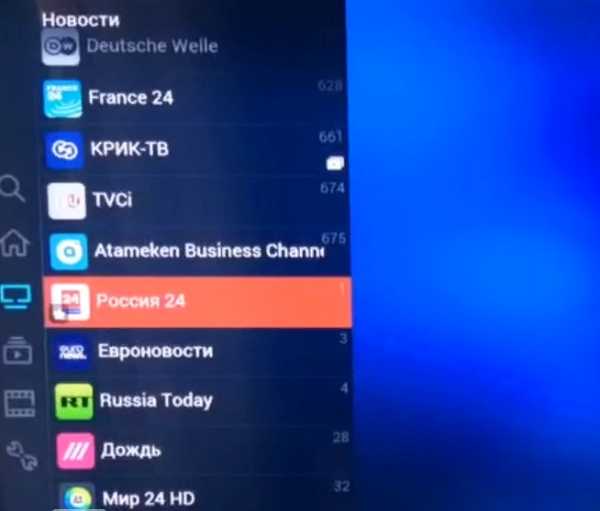
Как установить ОТТ Плеер на телевизор Самсунг?
OTTPlayer заслуженно считается одним из лучших бесплатных IPTV плееров, который становится всё более популярнее по всему миру.
Основные преимущества состоят в доступности плейлиста на всех устройствах (данные привязываются к единому аккаунту) и уникальная технология передачи видео, что позволяет наслаждаться просмотром даже при слабом интернете.
- Пройдите короткую регистрацию на официальном сайте — https://ottplayer.es/account/registration
- Скачайте виджет для вашего устройства с этого-же сайта. Разработчики создали инструкцию для каждой операционной системы, поэтому установить приложение не составит труда. Вот, например, инструкция для Samsung Smart TV:
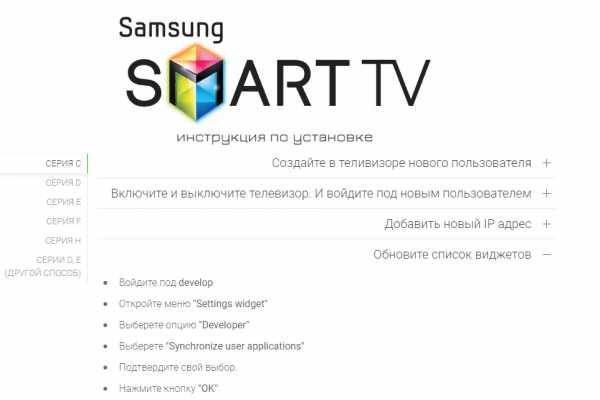
- После установки ОТТ плеера на телевизоре, загрузите m3u плейлист в личном кабинете по этой ссылке — https://ottplayer.es/playlist/original
- Введите логин и пароль в приложении на ТВ и смотрите любимые телепередачи!
IPTV на Samsung Smart TV | Полное руководство по настройке
IPTV на Samsung Smart TV поможет вам смотреть все ваши любимые телеканалы и фильмы в любое время. Приложение IPTV может поддерживать все ваши TV App Store. Однократной активации IPTV вполне достаточно, при этом она будет весьма полезна для использования этого приложения, а бесплатную услугу (трейл) можно использовать в течение семь дней . Это руководство поможет вам, предложив руководство по установке для вашего Samsung Smart TV.Плеер IPTV позволяет вам смотреть телепередачи в прямом эфире, а всеми услугами можно управлять с помощью приложения Smart IPTV . Здесь мы предлагаем вам руководство по настройке IPTV на Samsung Smart TV.
Внимание! | Cloudflare
Почему я должен заполнять CAPTCHA?
Заполнение CAPTCHA доказывает, что вы человек, и дает вам временный доступ к веб-ресурсу.
Что я могу сделать, чтобы этого не произошло в будущем?
Если вы используете личное соединение, например, дома, вы можете запустить антивирусное сканирование на своем устройстве, чтобы убедиться, что оно не заражено вредоносными программами.
Если вы находитесь в офисе или в общей сети, вы можете попросить администратора сети запустить сканирование сети на предмет неправильно сконфигурированных или зараженных устройств.
Еще один способ предотвратить появление этой страницы в будущем - использовать Privacy Pass. Возможно, вам потребуется загрузить версию 2.0 прямо сейчас из Магазина дополнений Firefox.
.Samsung Smart TV
Компания Samsung без предупреждения заблокировала доступ к приложению в магазине Samsung Apps.
НЕ удаляйте , если вы хотите, чтобы уже установленное приложение работало на вашем телевизоре.
Внимание! Если у вас есть приложение, установленное с использованием метода USB, застрявшее на «Загрузка» , при открытии VOD (фильмов) на телевизоре просто повторно загрузите и переустановите приложение USB с веб-сайта приложения или снимите флажок «Сохранить онлайн. "флажок при загрузке вашего плейлиста.
Вы можете установить приложение вручную, используя следующие параметры:
телевизоров Tizen (J / K / M / N / Q / R / T):
Извлеките (разархивируйте) содержимое следующего файла Tizen Widget в корень USB-накопителя (формат FAT32) и вставьте его в USB-слот вашего телевизора. Убедитесь, что каталог userwidget находится в корне вашего USB-накопителя. Приложение появится на экране «Мои приложения» среди других приложений. Затем вы можете извлечь USB-накопитель из телевизора (кроме J серии ).
На телевизорах Tizen серии J вы можете попробовать отключить меню -> Smart Hub -> Автообновление приложений , чтобы избежать потери приложения при каждом перезапуске телевизора. В противном случае решения нет.
телевизоров не Tizen (E / ES / F / H / J4 / J52):
Извлеките (разархивируйте) содержимое следующего файла Orsay Widget в корень USB-накопителя (формат FAT32) и вставьте его в USB-слот телевизора. Каталог SmartIPTV должен находиться в корне вашего USB-накопителя.Приложение появится на экране Samsung Apps среди других приложений. Затем вы можете извлечь USB-накопитель из телевизора (не на всех моделях телевизоров).
Вы также можете использовать IP-адрес сервера синхронизации для использования в режиме разработчика .
Важно! Приложение НЕ работает на D серии или более старых телевизорах Samsung.
Загрузка собственного списка воспроизведения
Вы можете загрузить свой собственный список воспроизведения IPTV, следуя этим инструкциям.
Команды дистанционного управления
- P + / P- и стрелки - переключение страниц, групп, каналов и видео
- UP, UPx2 - показать текущую информацию о программе
- DOWN - показать историю канала
- SELECT (OK), CH LIST - загрузить список каналов в режиме воспроизведения
- INFO, INFOx2 - показать текущую информацию о программе
- Number Keys - выбор номера канала; «0», PR CH - история канала
- RETURN - скрыть список каналов и информационную панель; Вернуться к основному списку
- EXIT - выйти из приложения
- с.РАЗМЕР, ИНСТРУМЕНТЫ, ДОПОЛНИТЕЛЬНО - изменить соотношение сторон потока / видео
- PLAY / PAUSE / STOP - воспроизведение / пауза / остановка потока / видео (выход из видеоплеера)
- PLAY (долгое нажатие) - постоянное включение / выключение информационной панели
- PLAY_PAUSE - воспроизведение / пауза потока / видео; показать группы в меню канала
- TTX / MIX - включить / выключить режим 3D (Side-by-Side)
- AD / SUBT - изменить дорожку субтитров в потоке / видео (если есть)
- REC - включение / выключение входа DVB
- КРАСНЫЙ - настройки в первичном списке; выбрать аудио / HLS дорожку в потоке / видео
- ЗЕЛЕНЫЙ, ГИД - информация EPG; выбрать режим воспроизведения видео
- ЖЕЛТЫЙ - показать все каналы; цифровые часы или соотношение сторон в режиме воспроизведения (опция в настройках)
- СИНИЙ - показать Группы; настройки в режиме воспроизведения
Изменение языка звукового сопровождения
Нажмите КРАСНУЮ кнопку, выберите язык, нажмите OK, чтобы установить язык, снова нажмите OK (КРАСНАЯ, Назад), чтобы скрыть окно.
Изменение языка субтитров (в видео)
Нажмите КРАСНУЮ кнопку, затем нажмите ЗЕЛЕНУЮ кнопку или просто нажмите кнопку AD / SUBT, выберите язык, нажмите OK, чтобы установить язык, снова нажмите (AD / SUBT, Назад), чтобы скрыть окно.
Размер буфера
Можно установить размер буфера в настройках приложения для ваших потоков, если у вас часто возникают проблемы с буферизацией. Не гарантируется, что это поможет вашему медленному соединению или проблеме с потоком провайдеров.
Установите для размера буфера значение «Авто», чтобы использовать размер буфера Samsung по умолчанию.
Заблокировать MAC-адрес телевизора
Вы можете заблокировать свой MAC-адрес в настройках приложения с помощью кнопки Lock MAC , чтобы избежать сброса вашего списка воспроизведения кем-то другим или если вы предоставили свой MAC-адрес третьему лицу.
Если вы хотите удалить PIN-код, просто введите 0000 при повторной блокировке MAC-адреса.
Настройка свойства User-agent (только для Tizen TV)
Вы можете попробовать использовать свойство User-agent в своем списке воспроизведения, если это требует ваш провайдер.См. Примеры ниже.
| M3U | TXT |
| Использование | |
| # EXTM3U #EXTINF: 0 user-agent = «Звездные войны», Мой канал http: //channel.URL #EXTINF: 0, Мой канал | epgCode, имя канала, http: //channel.URL | User-agent = Star Wars epgCode, имя канала, http: // channel.URL | пользовательский агент: Star Wars |
| Примеры | |
| # EXTM3U #EXTINF: 0 user-agent = «Звездные войны», Brodilo TV http://brodilo.tv/channel.php #EXTINF: 0, Brodilo TV | brodilo, Brodilo TV, http: //brodilo.tv/channel.php | User-agent = Star Wars brodilo, Brodilo TV, http: //brodilo.tv/channel.php | пользовательский агент: Star Wars |
.
Как настроить и использовать SMART IPTV (SIPTV) на Smart TV?
Существует множество приложений IPTV, которые позволяют транслировать каналы IPTV на множество различных устройств. Некоторые из них платные, а некоторые доступны бесплатно, но не все приложения одинаковы по функциональности. Некоторые приложения ограничены только определенной платформой, что затрудняет потоковую передачу IPTV на разных устройствах, так как им приходится использовать разные приложения на каждом устройстве.
Однако те из вас, кто ищет надежный проигрыватель IPTV на множестве различных платформ Smart TV, будут рады узнать, что Smart IPTV, также известный как SIPTV, является достойным вариантом.Это одно из старейших работающих приложений для IPTV-плеера, доступных на различных платформах.
Что такое Smart IPTV (SIPTV)?

siptv.app
Smart IPTV, широко известное как SIPTV, представляет собой проигрыватель IPTV с EPG (электронным программным гидом), который обеспечивает легкий доступ к нужным каналам IPTV. Однако, как уже упоминалось на их официальном сайте, Smart IPTV не содержит каналов, поэтому вам придется добавить свои собственные через подписку на услугу IPTV.Некоторые сбитые с толку люди предполагают, что приложение будет загружено с каналами прямо из коробки, но это не так.
Тем, кто хочет воспользоваться преимуществами этого приложения, придется добавить свои собственные каналы. Но прежде чем вы начнете пытаться добавить каналы в приложение, вам нужно узнать, как установить SIPTV на предпочитаемые вами устройства, потому что это требует небольшой работы.
На некоторых устройствах установить это приложение так же просто, как установить приложение на свой телефон, но для некоторых других платформ требуется, чтобы вы сделали немного больше, чтобы запустить это приложение.Кроме того, не все платформы поддерживаются, поэтому вы должны помнить, какие устройства поддерживает Smart IPTV, прежде чем погрузиться в него.
Какие устройства поддерживаются для SIPTV?
SIPTV - это не только приложение для Android, оно также доступно на множестве различных платформ Smart TV. Однако на некоторых платформах вы не сможете найти его в официальных магазинах приложений, поэтому вам придется загрузить его через их официальный сайт.
Android TV Box Бестселлеры
На момент написания SIPTV поддерживались устройствами Android TV, Amazon Fire TV, LG Smart TV, Samsung Smart TV и устройствами MAG.Так что, если у вас есть какое-либо из этих устройств, вам повезло, потому что вы можете использовать SIPTV без каких-либо проблем.
Как настроить IPTV на Smart TV?
Если вы хотите настроить SIPTV на Smart TV, вы можете сделать это легко. Просто имейте в виду, что настройка зависит исключительно от типа вашего Smart TV. Если у вас есть Samsung Smart TV с ОС Tizen, вам необходимо выполнить разные шаги для настройки SIPTV, в то время как LG Smart TV с WebOS требует других шагов установки. Я прикрою для вас обоих.
Как настроить SIPTV на Samsung Smart TV?
К сожалению, компания Samsung удалила приложение SIPTV из официального магазина Samsung Apps Store по неизвестным причинам, но это не значит, что вы не можете установить его на свое устройство. Шаги различны для телевизоров с ОС Tizen и телевизоров без ОС Tizen.
Tizen OS
Если у вас есть телевизор Samsung с Tizen OS, вы должны установить его через внешний USB-накопитель. Просто скачайте и извлеките заархивированный каталог Tizen Widget с официального сайта в корень USB-накопителя.Вставьте флэш-накопитель в телевизор Samsung, и приложение автоматически появится в разделе «Мои приложения» на телевизоре. Убедитесь, что содержимое zip-файла распаковано в корень флешки. Как только вы это сделаете, вы можете удалить флешку, и приложение все еще будет на вашем телевизоре.
Не-Tizen OS
Если у вас телевизор Samsung, на котором не работает ОС Tizen, вам придется загрузить другой файл. Прежде всего, загрузите файл Orsay Widget в корень внешнего USB-накопителя и вставьте флешку в свой телевизор.Приложение SIPTV появится в разделе Samsung Apps на вашем телевизоре. Как только приложение станет доступным на телевизоре, вы можете безопасно извлечь USB-накопитель из телевизора.
Как настроить SIPTV на LG Smart TV?
К счастью, официальный магазин приложений LG все еще предлагает приложение SIPTV для загрузки. Итак, все, что вам нужно сделать, это зайти в официальный магазин LG Apps Store и найти приложение SIPTV в категории Развлечения. Достаточно одного щелчка мышки, чтобы загрузить и установить приложение на свой телевизор LG. После установки вы можете без проблем использовать SIPTV на своем LG Smart TV.
Медленные потоки или буферизация?
Ваши потоки загружаются слишком медленно? Получаете постоянную буферизацию? Не можете транслировать в полном разрешении? Ознакомьтесь с этими советами, чтобы улучшить качество потоковой передачи:- Используйте современный маршрутизатор с расширенными функциями, такими как QoS, для приоритизации видеоконтента. Ознакомьтесь с нашими рекомендованными маршрутизаторами для потоковой передачи.
- Если вы используете соединение Wi-Fi, обязательно ознакомьтесь с нашими 9 простыми шагами, чтобы улучшить свой Wi-Fi для потоковой передачи.
- Некоторые интернет-провайдеры ограничивают поток потокового видео, не сообщая об этом своим клиентам.VPN шифрует весь ваш трафик и обходит дросселирование, блокировку и географические ограничения.
Если по какой-либо причине приложение недоступно в вашей стране, войдите в систему через LG App Store любой поддерживаемой страны и установите приложение оттуда. Затем вы можете вернуться к учетной записи своей страны, и приложение по-прежнему будет установлено и доступно для использования на вашем телевизоре.
Как добавить IPTV каналы в SIPTV?
SIPTV очень удобен в использовании, поэтому добавлять каналы и списки воспроизведения совсем несложно.Если вы хотите добавить каналы IPTV в SIPTV, вам понадобится список воспроизведения от вашего поставщика услуг IPTV. Список воспроизведения может быть в формате M3U или TXT, поскольку поддерживаются оба формата. Вот как добавить каналы IPTV в SIPTV
- Перейдите на сайт SIPTV.
- Добавьте MAC-адрес вашего устройства в поле MAC.
- Нажмите кнопку Обзор и выберите список воспроизведения M3U / TXT, предоставленный вашей сетью. ИЛИ вы можете добавить URL-адрес в список воспроизведения M3U / TXT.Вы также можете добавить EPG URL, если он у вас есть.
- Нажмите «Отправить» и перезапустите приложение SIPTV на вашем устройстве.
После перезапуска приложение должно загрузить все каналы вашего провайдера IPTV в течение нескольких минут.
Smart IPTV (SIPTV) - лучшее приложение для IPTV?

Это в основном зависит от того, какие устройства у вас есть, и насколько удобно вам настроить IPTV на предпочитаемых вами устройствах. Если у вас есть Samsung Smart TV или LG Smart Tv, SIPTV - определенно отличное приложение, которое вам стоит попробовать.Он доступен в качестве пробной версии в течение нескольких дней, поэтому вы можете ознакомиться с приложением, прежде чем покупать полную версию.
Однако, если ваше основное устройство для использования - Android TV или Amazon Fire TV, вы можете использовать множество различных приложений IPTV, некоторые из которых абсолютно бесплатны. Итак, в конечном итоге это зависит от того, что вы ищете. Но что касается приложений IPTV-плееров для Smart TV, SIPTV определенно является одним из лучших приложений IPTV на рынке.
.